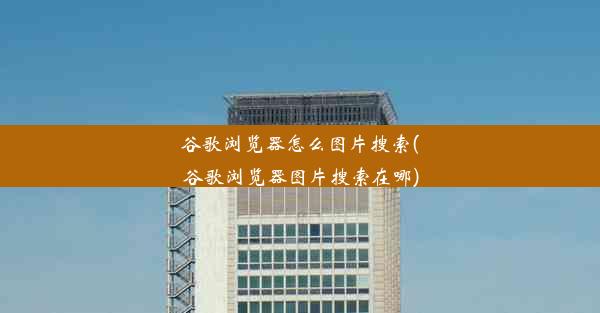建议使用chrome浏览器怎么解决黑屏、chrome打开是黑的
 谷歌浏览器电脑版
谷歌浏览器电脑版
硬件:Windows系统 版本:11.1.1.22 大小:9.75MB 语言:简体中文 评分: 发布:2020-02-05 更新:2024-11-08 厂商:谷歌信息技术(中国)有限公司
 谷歌浏览器安卓版
谷歌浏览器安卓版
硬件:安卓系统 版本:122.0.3.464 大小:187.94MB 厂商:Google Inc. 发布:2022-03-29 更新:2024-10-30
 谷歌浏览器苹果版
谷歌浏览器苹果版
硬件:苹果系统 版本:130.0.6723.37 大小:207.1 MB 厂商:Google LLC 发布:2020-04-03 更新:2024-06-12
跳转至官网

一、黑屏之谜:Chrome浏览器为何会陷入黑暗?
你是否曾遇到过这样的困扰:打开Chrome浏览器,屏幕却一片漆黑,仿佛被黑暗笼罩?这不仅仅是一个视觉上的困扰,更是用户体验的巨大损失。Chrome浏览器,作为全球最受欢迎的浏览器之一,为何会出现这样的问题呢?
二、Chrome黑屏问题:原因大剖析
1. 系统兼容性问题:Chrome浏览器在某些操作系统或版本上可能存在兼容性问题,导致打开时出现黑屏。
2. 插件或扩展程序冲突:某些插件或扩展程序可能与Chrome浏览器发生冲突,导致浏览器无法正常显示。
3. 浏览器缓存问题:浏览器缓存过多或缓存数据损坏,也可能导致Chrome浏览器打开时出现黑屏。
4. 硬件问题:在某些情况下,硬件问题(如显卡驱动程序)也可能导致Chrome浏览器黑屏。
三、破解黑屏魔咒:Chrome浏览器黑屏问题解决方案
1. 更新操作系统和Chrome浏览器:确保你的操作系统和Chrome浏览器都是最新版本,以解决兼容性问题。
2. 禁用插件和扩展程序:尝试禁用所有插件和扩展程序,然后逐一启用,找出导致冲突的插件或扩展程序。
3. 清理浏览器缓存:清除Chrome浏览器的缓存,可以尝试以下步骤:
- 打开Chrome浏览器,输入 `chrome://settings/clearBrowserData`;
- 选择清除浏览数据;
- 选择所有时间范围;
- 勾选缓存;
- 点击清除数据。
4. 检查硬件问题:如果怀疑是硬件问题,请检查显卡驱动程序是否更新到最新版本。
5. 重置Chrome浏览器:如果以上方法都无法解决问题,可以尝试重置Chrome浏览器:
- 打开Chrome浏览器,输入 `chrome://settings/reset`;
- 点击重置浏览器设置;
- 点击重置。
四、告别黑屏,拥抱光明
Chrome浏览器黑屏问题虽然令人头疼,但只要我们掌握了正确的方法,就能轻松解决。希望本文提供的解决方案能帮助你摆脱黑屏的困扰,重新拥抱光明的网络世界。记住,遇到问题时,不要慌张,保持冷静,逐步排查,总能找到解决问题的方法。